Bảo vệ mật khẩu WordPress với Google Authenticator

Chắc hẵn bạn đã quen với bảo mật 2 lớp của Google hoặc Facebook, với kiểu bảo mật này nếu bạn có bị lộ mật khẩu cũng khó bị phá hại bởi muốn đăng nhập phải có điện thoại di động để vượt qua thêm một lớp bảo vệ nữa, bằng cách nhận mã bảo mật qua tin nhắn SMS hoặc QR Code.
Thế nhưng nếu bạn muốn, bạn có thể đưa tính năng thú vị này được tích hợp lên website WordPress rất dễ dàng với plugin Google Authenticator, và ứng dụng Google Authenticator trên SmartPhone.
Bảo mật 2 lớp là gì?
Bảo mật 2 lớp là bảo mật ngoài lớp mật khẩu, người đăng nhập phải nhập một mã được tạo ra tự động trên thiết bị di động nữa mới có thể đăng nhập được. Phương thức bảo mật này rất hay vì nó giúp tài khoản của bạn an toàn hơn rất nhiều vì ai muốn đăng nhập được vào tài khoản phải có thiết bị di động của bạn. Hiện nay phương thức này áp dụng rộng rải như Google, Facebook hay các website ngân hàng.
Cài đặt bảo mật 2 lớp trên WordPress
Plugin này cho phép bật tính năng bảo mật 2 lớp trên website WordPress của bạn. Bạn cần một điện thoại SmartPhone để có thể sử dụng được tính năng này.
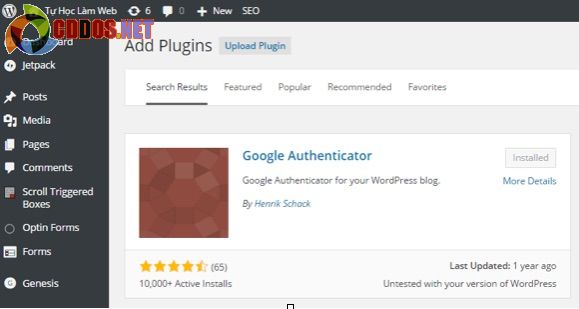
Tìm và cài đặt plugin Google Authenticator
Sau khi cài đặt xong plugin, bạn vào Users -> Your Profile để sửa thông tin cá nhân tài khoản của mình nhằm lấy mã Secret Code hoặc mã QR Code để kích hoạt trong ứng dụng trên điện thoại.
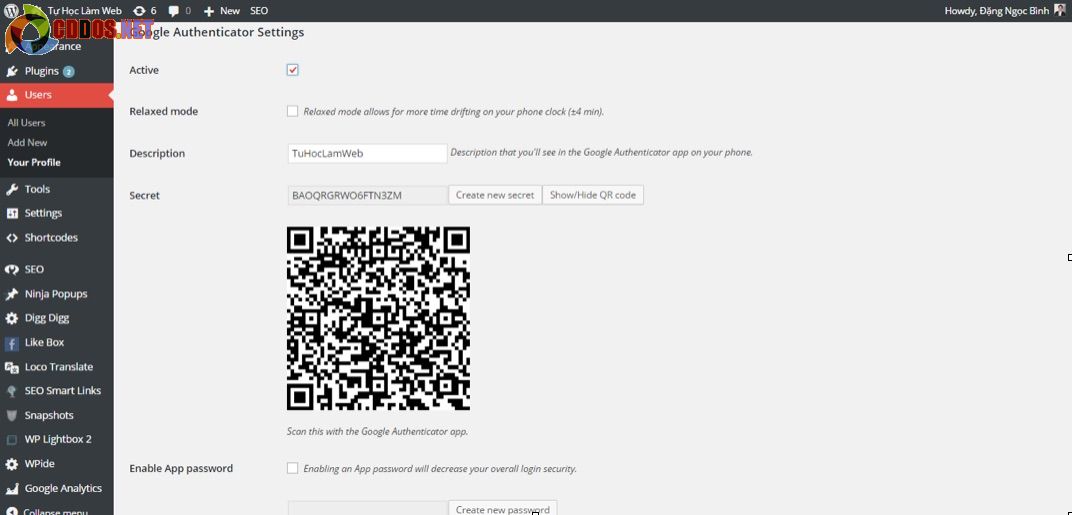
Lấy Secret Key hoặc QR Code của tài khoản
Bây giờ bạn có thể lấy các thông tin trên mà khai báo trong điện thoại của mình. Còn nếu bạn chưa dùng Google Authenticator bao giờ thì hãy làm theo hướng dẫn phía dưới, dành cho Android nhưng làm tương tự trên iOS.
Cài đặt Google Authenticator vào điện thoại
- Android: https://play.google.com/store/apps/details?id=com.google.android.apps.authenticator2&hl=vi
- iOS: https://itunes.apple.com/us/app/google-authenticator/id388497605?mt=8
Khi khởi động ứng dụng lần đầu tiên, nó sẽ cần bạn thiết lập một số thông tin.
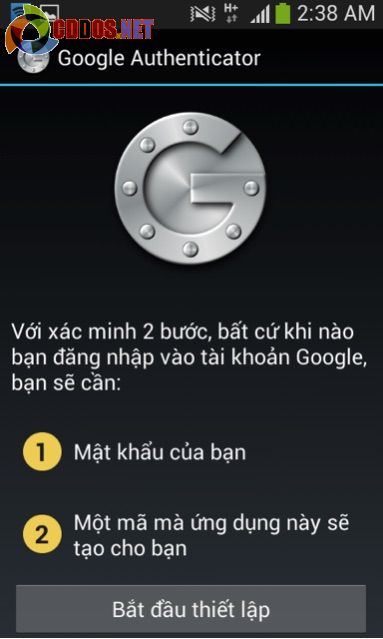
Ngay bước tiếp theo, nó sẽ hỏi bạn nhập Secret Key của ứng dụng cần kích hoạt mật khẩu hai lớp, bạn có thể nhập Secret key và tên user trên WordPress vào, hoặc sử dụng QR Scanner để quét mã vạch cho nhanh.
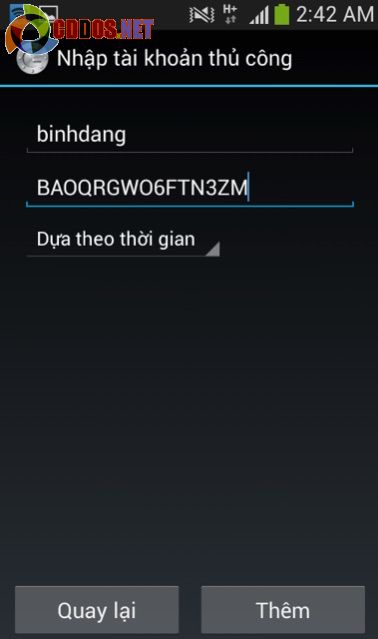
Nhập secret key của ứng dụng cần kích hoạt bảo vệ 2 lớp
Và nếu các thông tin bạn nhập là đúng, thì nó sẽ kết nối đến ứng dụng và tự tạo ra mã bảo vệ mỗi 30 giây một lần.
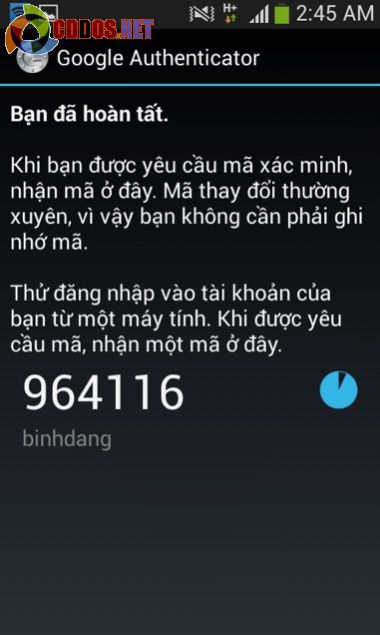
Mã bảo mật luôn được tạo ra 30s một lần.
Okay, bây giờ bạn có thể đăng xuất tài khoản trên website ra để kiểm chứng hoạt động của nó. Kể từ bây giờ khi đăng nhập, bạn sẽ cần mở ứng dụng Google Authenticator để lấy mã bảo mật và nhập vào khi đăng nhập vào website. Nhớ là mỗi mã chỉ có hiệu lực 30 giây nên hãy nhập nhanh chóng kẻo hết giờ.
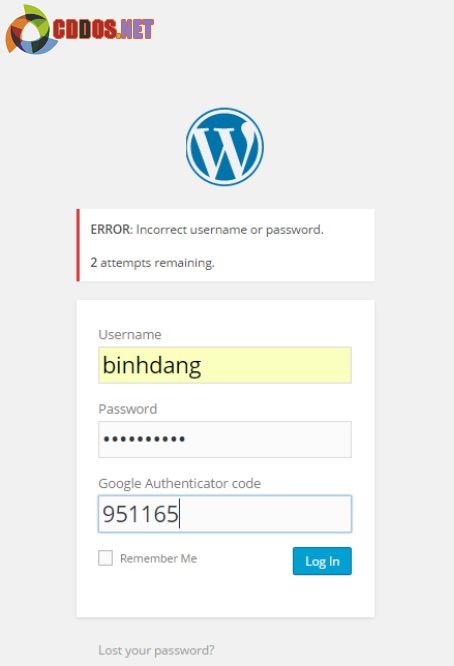
Sử dụng mã bảo vệ khi đăng nhập
Các câu hỏi chung
Điện thoại hỏng hoặc không xem được mã Google Authentication Code thì làm thế nào?
Trả lời: Bạn dùng tài khoản Hosting để delete Plugin Google Authenticator để vào lại admin.
Tôi không có Smartphone thì có thể sử dụng được không?
Trả lời: vẫn có thể được, bạn sử dụng trình tạo mã tại website gauth.apps.gbraad.nl.
Lời kết
Hy vọng với việc sử dụng thêm tính năng này, website của bạn sẽ bảo mật tốt hơn trong khâu đăng nhập vì việc sử dụng mật khẩu, dù có phức tạp thì vẫn có khả năng bị đăng nhập trái phép vì nhiều lý do khác nhau. Ngoài ra, bạn cũng có thể sử dụng một công nghệ khác tên là Clef để sử dụng mật khẩu 2 lớp cho WordPress.
Giới thiệu tác giả
 Đây là
Đây là
bài viết Guest Post tại cddos.net do tác giả Đặng Ngọc Bình soạn thảo, đã được sửa lại cho phù hợp văn phong và chất lượng tiêu chuẩn tại cddos.net.
Đặng Ngọc Bình hiện đào tạo WordPress tại Appnet trung tâm điện toán đại học Bách Khoa, là người yêu thích WordPress Bình xây dựng website cho khách hàng trên nền tảng này, đồng thời cũng tham gia chia sẻ tại hội thảo WordPress Meetup Sài Gòn. Anh sáng lập trang www.tuhoclamweb.com để chia sẻ WordPress cho những ai không chuyên về IT có thể sử dụng thuần thục WordPress để xây dựng website.

